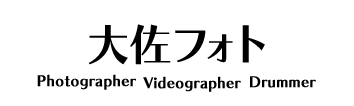新MacBook Proを購入したので、僕の旗艦PCであるiMacの環境をそっくりそのまま移行します。
なのでMacBook Proで最初にやることは、移行アシスタントを使ってiMacからのデータ移行です。
この時に大きな過ちを犯してとても時間がかかったので、もし同じような症状の方がいらっしゃったら参考にして頂ければと思います。
ターゲットディスクモード
僕のiMacは2017モデルですからThunderbolt3で移行ができます。
まずiMacをターゲットディスクモードで立ち上げます。
ターゲットディスクモードはキーボードのTを押して電源を入れるだけ。
もしくは「システム環境設定」-「起動ディスク」-「ターゲット・ディスク・モード」でも大丈夫です。
そうすると画面がこのようになります。
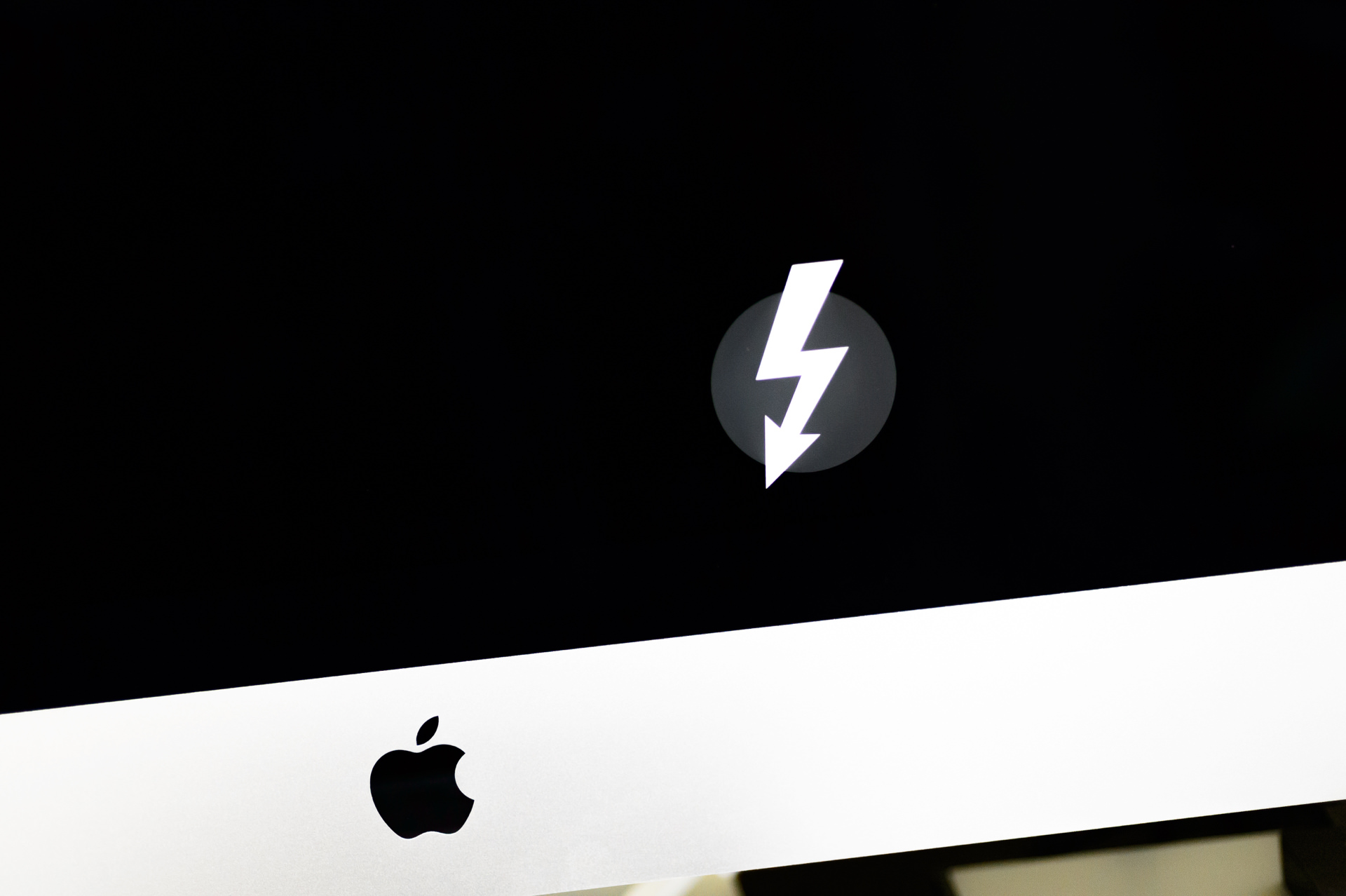 デカデカとThunderboltマーク。
デカデカとThunderboltマーク。Macに情報を転送
次にMacBook Pro側でデータ転送を実行する画面にします。
立ち上げたばかりのMacBook Proで言語等の設定をした後に『このMacに情報を転送』と表示されるので『Mac、Time Machineバックアップ、または起動ディスクから』を選択します。
 直撮りですみません。
直撮りですみません。移行アシスタントはケーブル経由で
そして、iMacとMacBook ProをThunderbolt3ケーブルで繋ぎます。
ちなみに、移行アシスタントはWi-Fi経由でもできますがオススメしません。
というかやってはいけません。
数日かかるようなとんでもない転送時間が表示された上に、実行すると大体エラーで失敗します。
なぜ僕がそれを知ってるかというと、昔やってしまったから・・・。
移行アシスタントはケーブル経由が確実で1番速いです。
ターゲットディスクモードのiMacを認識しない現象
ケーブルを使用するので当然Thunderbolt3のケーブルが必要になります。
とりあえず手元に無いのでMacBook Proに同梱されていたケーブルを使用。
しかし、ターゲットディスクモードで立ち上げたiMacを認識しません。
本来ならオレンジ色のMacintosh HDというアイコンが出るはずです。
iMacとMacBook Proはケーブルでしっかり繋がってます。
しかし何度やっても認識されません。
ケーブルに問題があるかと思い、ケーブルを充電アダプターに繋いでみるとMacBook Proは充電されるので問題なし。
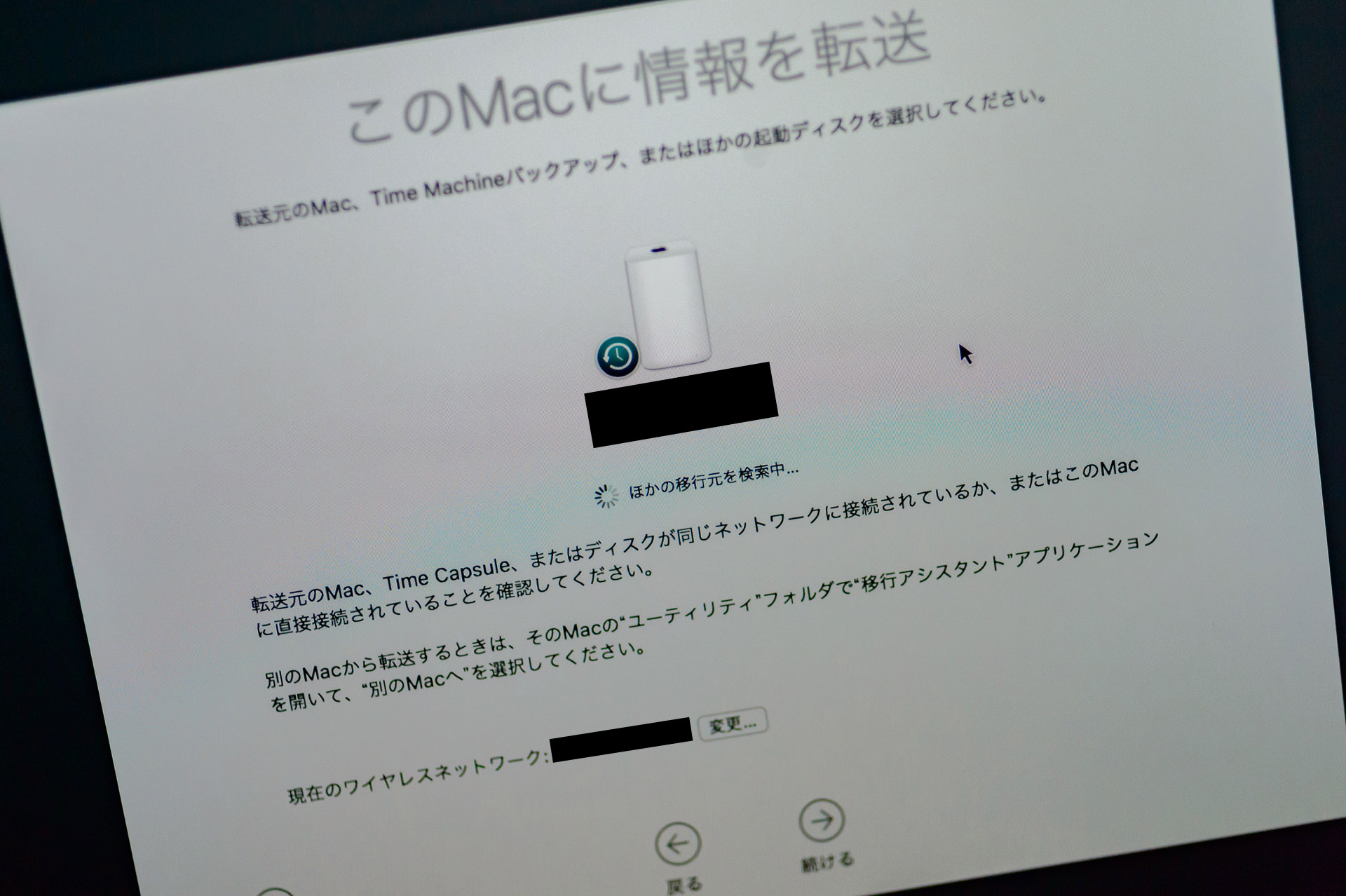 あれ?おかしい。iMacが認識されない。
あれ?おかしい。iMacが認識されない。原因判明
Time MachineからWi-Fi経由の移行しか出ない。
しかしこれは絶対に避けたい方法です。
原因が分からない。
iMacはターゲットディスクモードになってるし、MacBook Proにも問題があるとは思えない。
やはり考えられる原因はケーブルしかない。
よーーーーく調べてみること数時間。
原因が分かりました!!
Appleのサイトを見てみると・・・。
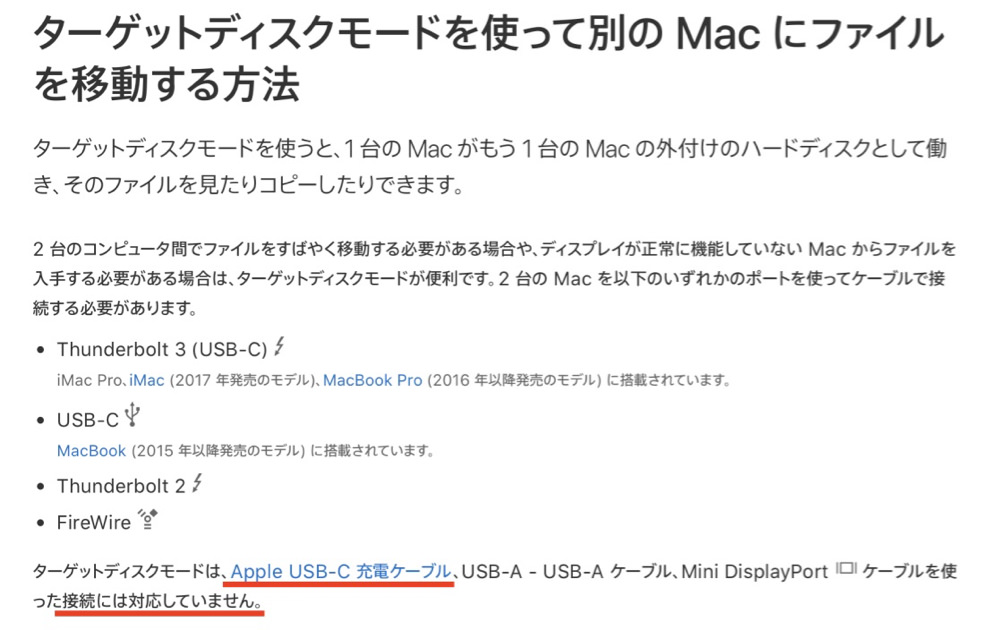
1番下の赤線を引いた部分です。
そういうことか!!
MacBook Proに付属のケーブルはApple USB-C充電ケーブルなのでターゲットディスクモードには使えないことが判明。
Thunderbolt3ケーブル購入
要するにMacBook Proに付属のケーブルはあくまで充電用だからThunderbolt3ケーブルではないということですね。
ここら辺が形状は同じでもUSB-CとThunderbolt3の違いの分かり辛さ。
というか、Thunderbolt3を謳ってるのだから付属のケーブルもThunderboltだと思い込んでしまったのがいけなかった。
思い込みはダメですね。
手元にThunderbolt3ケーブルが無いので買わなければなりません。
これに気付いたのが20時。確かヨドバシは22時までやってるはず。
家から1番近いヨドバシまで約20分。間に合う!!
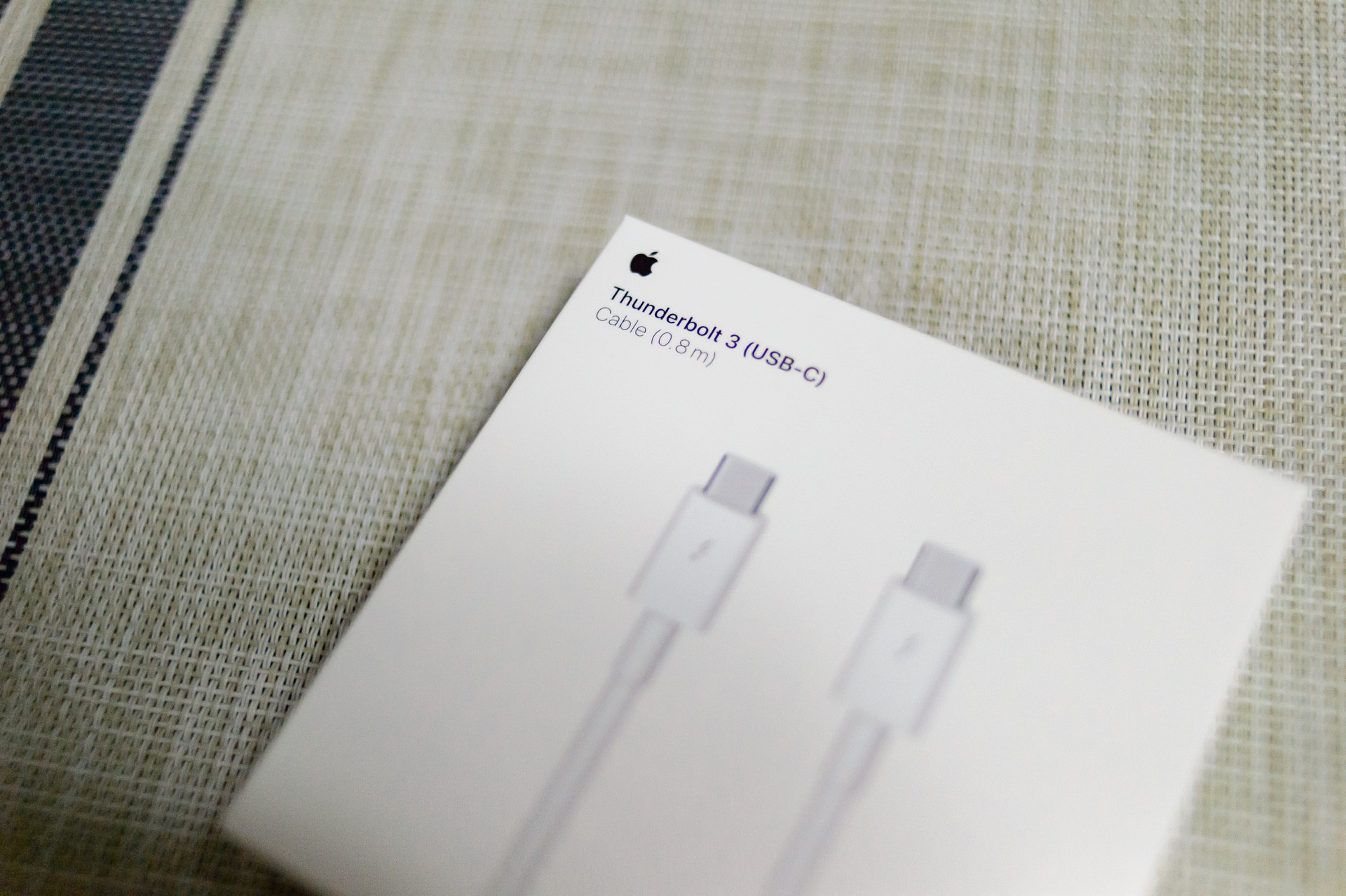 ヨドバシで純正品を購入しました。4,530円は高いけど仕方なし。
ヨドバシで純正品を購入しました。4,530円は高いけど仕方なし。 左がApple USB-C充電ケーブルで右がThunderbolt3ケーブル。よく見るとマークの有無やケーブルの太さも違いますね。
左がApple USB-C充電ケーブルで右がThunderbolt3ケーブル。よく見るとマークの有無やケーブルの太さも違いますね。移行開始
Thunderbolt3ケーブルで接続すると無事Macintosh HDのアイコンが出ました。
これで移行ができます。
実はここでもトラブルが発生して、移行が完了したMacBook Proを立ち上げるとiMacから完全転送ができてないんですね。
ただ、これはもう本当に原因が分からないので、MacBook Proを工場出荷状態に戻して再度移行アシスタント実行。
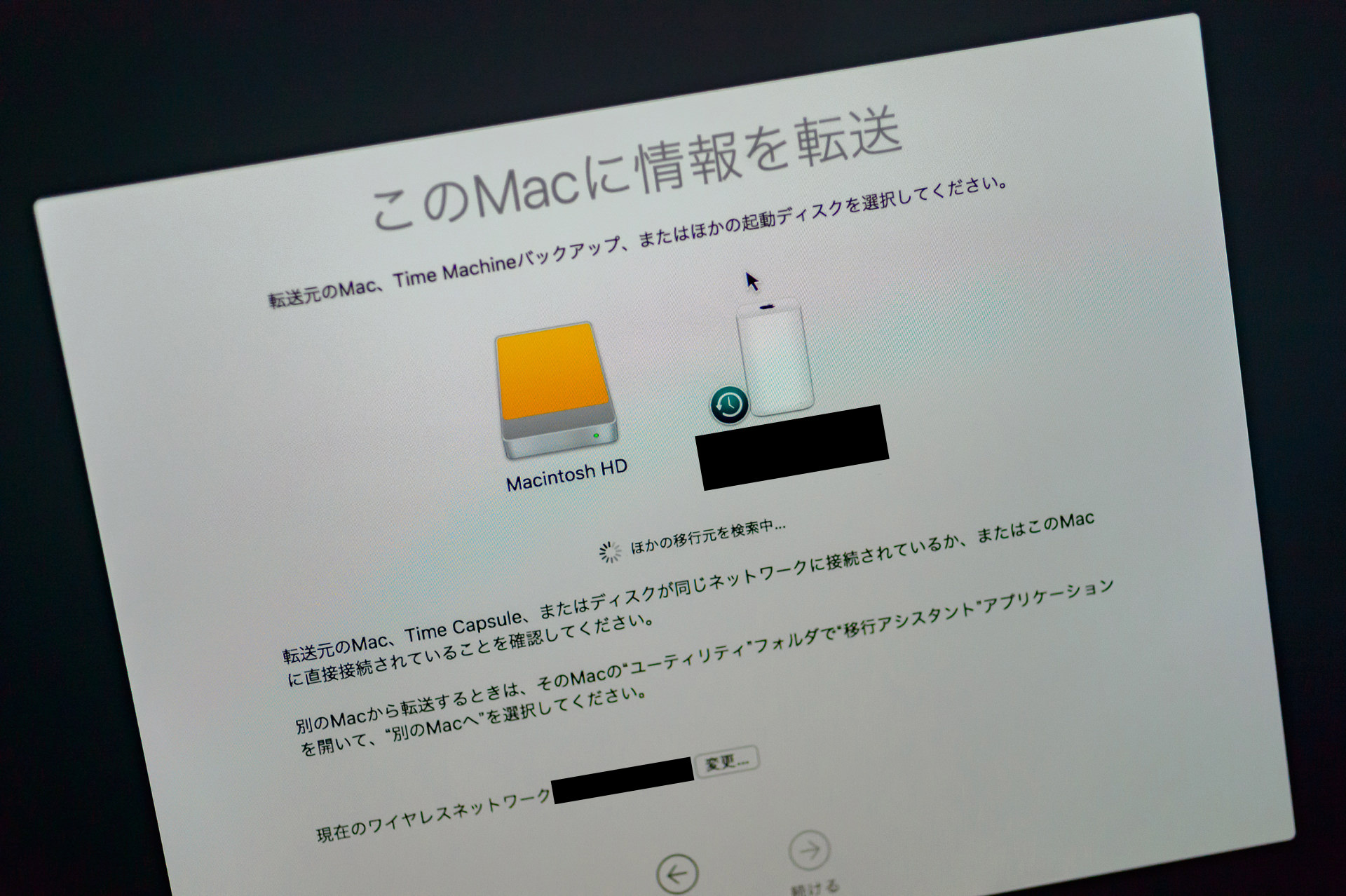 やっと出た。
やっと出た。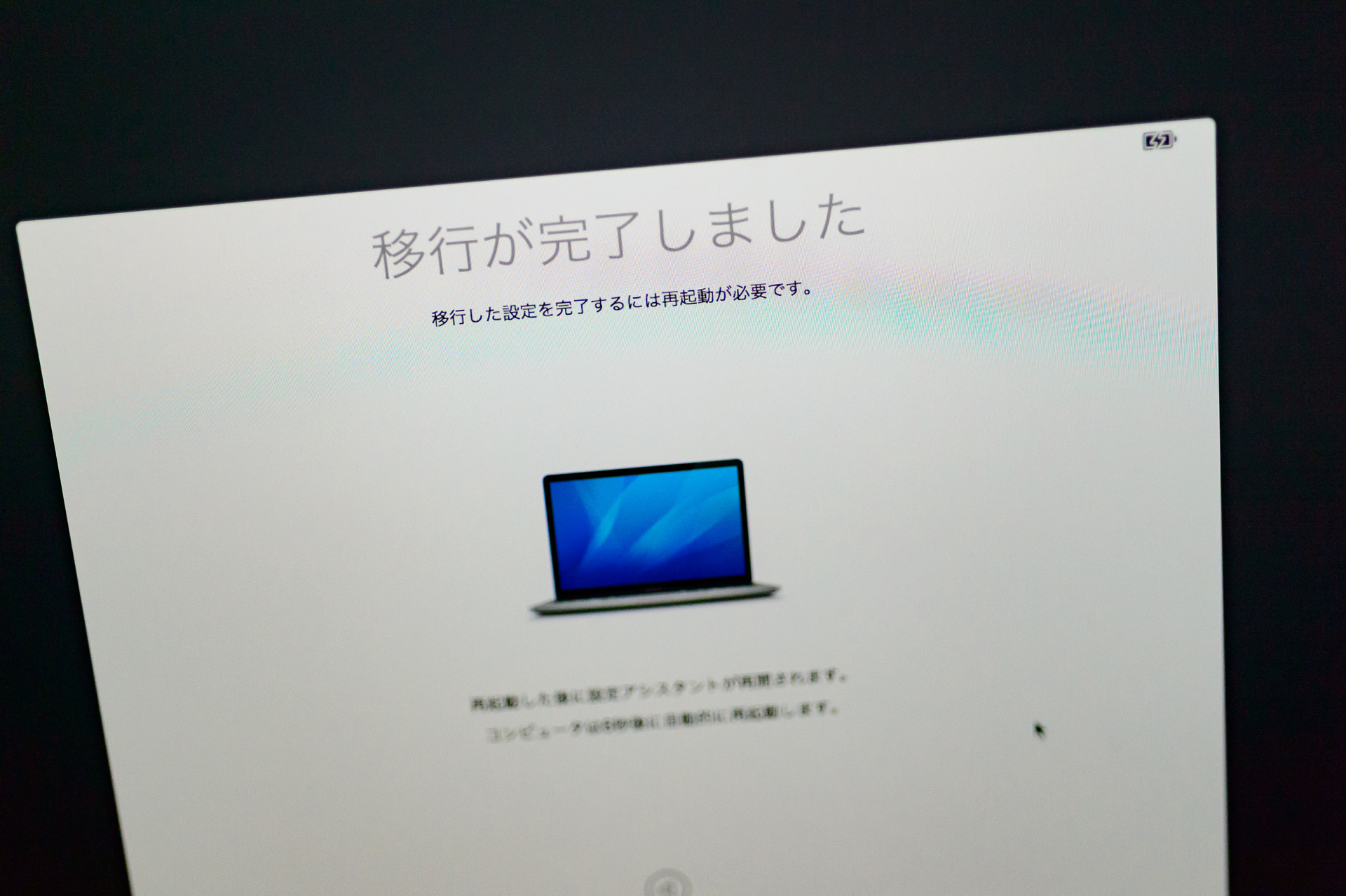 予想以上に時間がかかりました。Thunderbolt3なのに。
予想以上に時間がかかりました。Thunderbolt3なのに。移行完了!
なぜか2回目の移行もうまく行かずやり直し。
この作業を繰り返すこと3回。
ようやくiMacからMacBook Proに完全移行ができました。(通常は1回で全てが完了すると思います)
これでやっとMacBook Proを購入した目的である外出先での作業ができます。
思いもよらず苦戦して時間がかかってしまいましたが、終わりよければということで(笑)。
いやー、大変でした。
オススメのThunderbolt3ケーブル
Thunderbolt3ケーブルを購入するなら、こちらのAnkerのケーブルがオススメです。
今回は急いでいたので純正品を購入しましたが、最近の僕はAnkerのケーブルしか買ってません。
品質も良いし安いし、困った時のAnker頼みです。